विषय
- #अधिसूचना सेटिंग्स
- #कीवर्ड अधिसूचनाएँ
- #चैनल अधिसूचनाएँ
- #स्लैक अधिसूचनाएँ
- #अधिसूचना समय
रचना: 2024-10-16
रचना: 2024-10-16 16:18
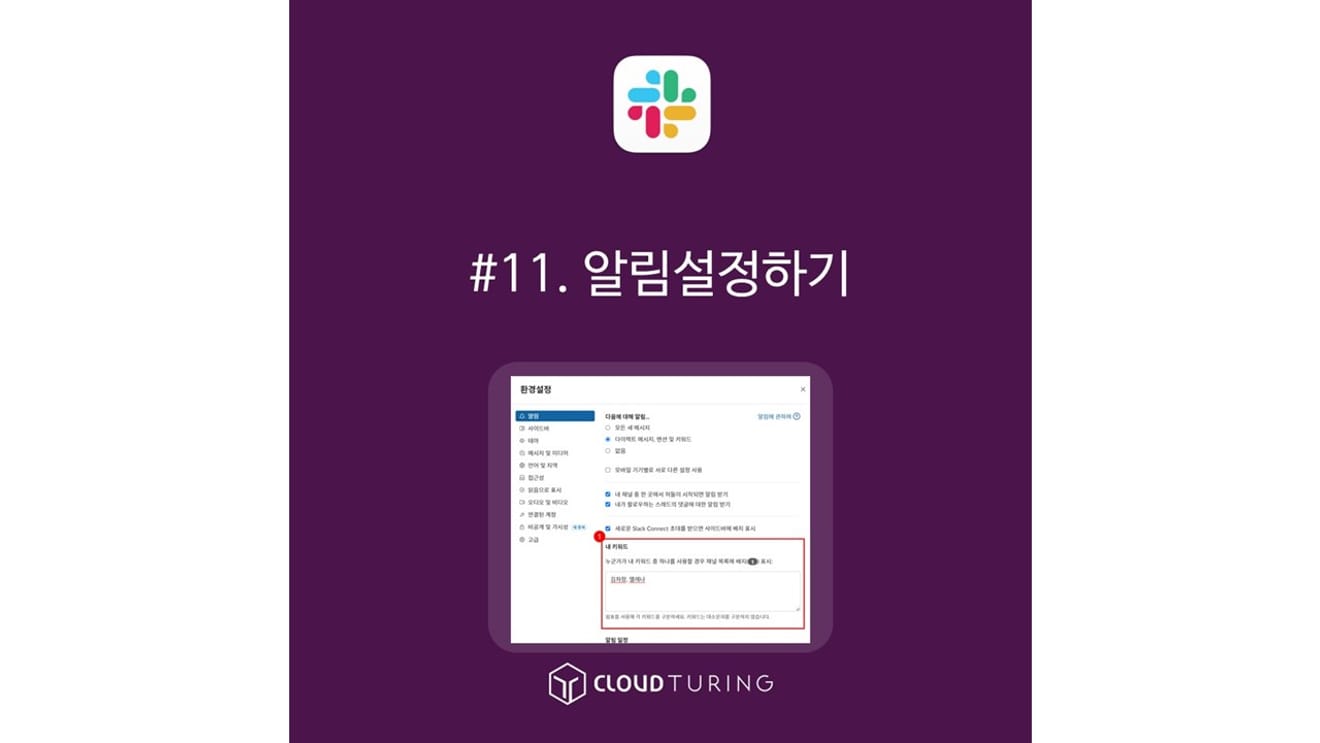
स्लैक का उपयोग आंतरिक कार्यालय संदेशवाहक के रूप में किया जाता है। बेशक, इसका उपयोग समुदायों के लिए या विश्वविद्यालयों में असाइनमेंट के लिए अस्थायी रूप से बनाए गए समूहों के लिए भी किया जाता है, लेकिन स्लैक शुरू में आंतरिक संदेशवाहक के रूप में बनाया गया था।
इसलिए, इसमें कार्य घंटों के बाहर सूचनाएँ बंद करने या कम प्रासंगिक चैनलों की सूचनाओं को बंद करने की अच्छी तरह से विकसित क्षमता है। (काम से बाहर निकलने पर काम नहीं करना!)
यदि मेरे काम से कोई लेना-देना नहीं है, तो मैं उस चैनल में शामिल ही नहीं होता हूँ। ऐसा इसलिए क्योंकि मुझे चैनल में शामिल होकर प्रासंगिक सामग्री पढ़ने और अपने काम पर ध्यान केंद्रित करने की आवश्यकता नहीं है।
कुछ कंपनियाँ और व्यावसायिक साझेदार अभी भी काम के लिए KakaoTalk का उपयोग करते हैं, लेकिन स्लैक फ़ाइल साझाकरण, चैट खोज और विषयों पर चर्चा करने के लिए बहुत बेहतर है। मैं इस बारे में बाद में लिखूँगा।
मूल कार्यक्षमता (मुक्त संस्करण में भी उपलब्ध)
1. पीसी ऐप में, ऊपरी-बाएँ कोने में वर्कस्पेस नाम पर क्लिक करें। (वर्कस्पेस = आपके द्वारा बनाया गया स्लैक नाम है)
2. [सेटिंग्स]पर क्लिक करें।
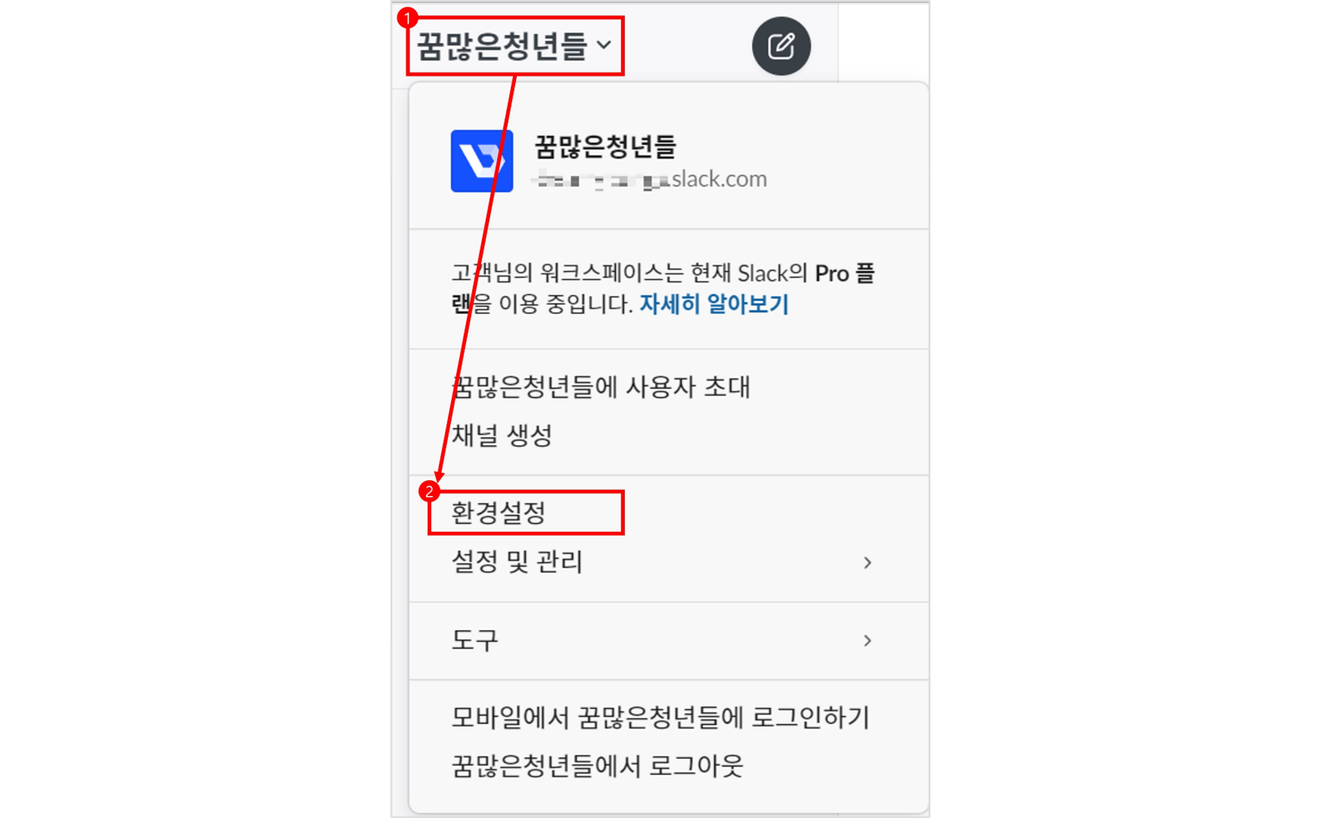
3. डिफ़ॉल्ट रूप से, आप [सूचनाएँ] देखेंगे। यहाँ, [सूचनाएँ दें...] के बगल में, [डायरेक्ट मैसेज, उल्लेख और कीवर्ड] पर क्लिक करें।
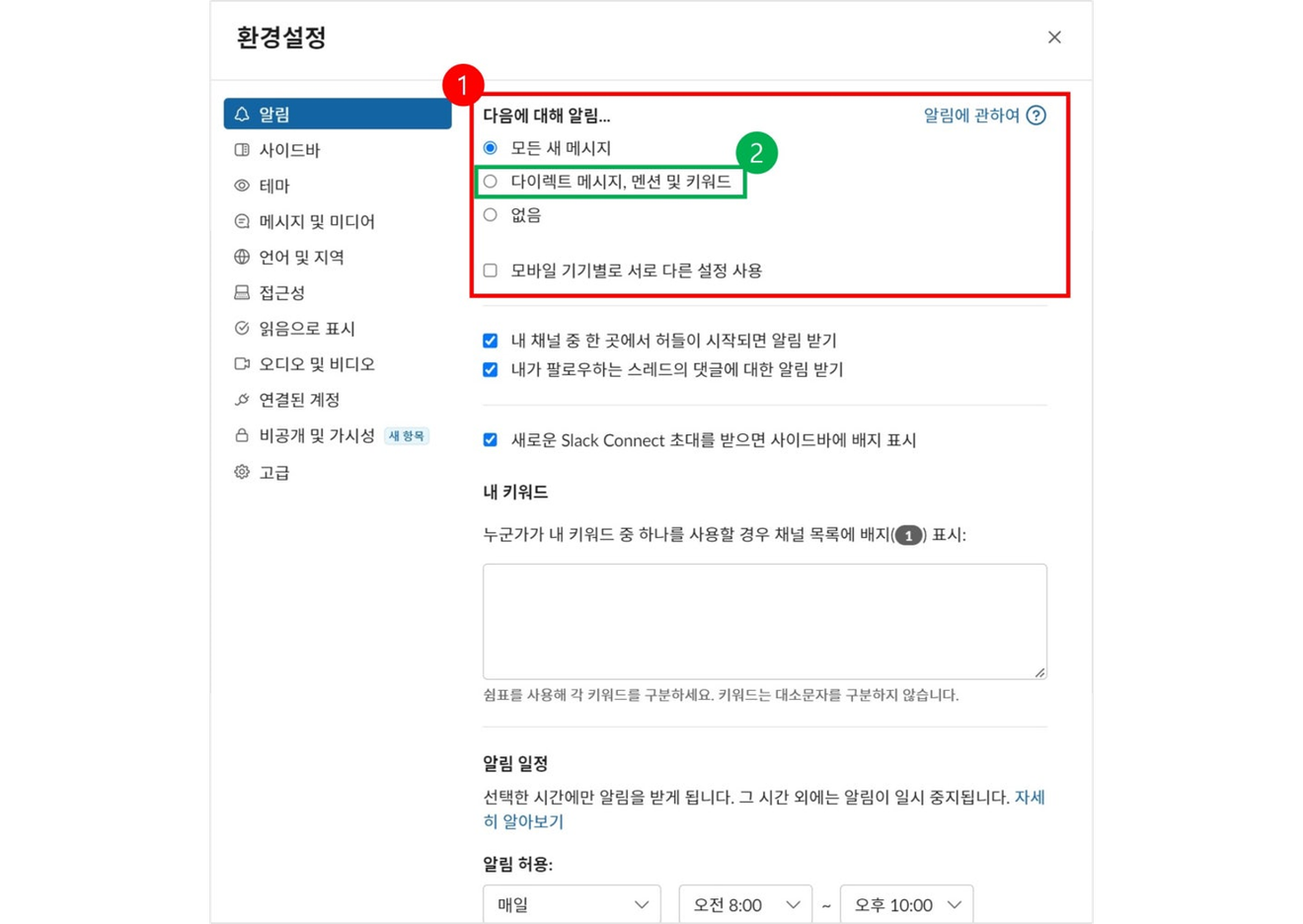
फ़ंक्शन परिभाषा :
1. पीसी ऐप में, ऊपरी-बाएँ कोने में वर्कस्पेस नाम पर क्लिक करें।
2. [सेटिंग्स] पर क्लिक करें।
3. डिफ़ॉल्ट रूप से, आप [सूचनाएँ] देखेंगे। थोड़ा नीचे स्क्रॉल करें, और आपको [मेरे कीवर्ड] दिखाई देंगे।
4. इस खाली जगह में, आप यह सेट कर सकते हैं कि जब आपका नाम उल्लेख किया जाता है, तो आपको सूचनाएँ मिलें।
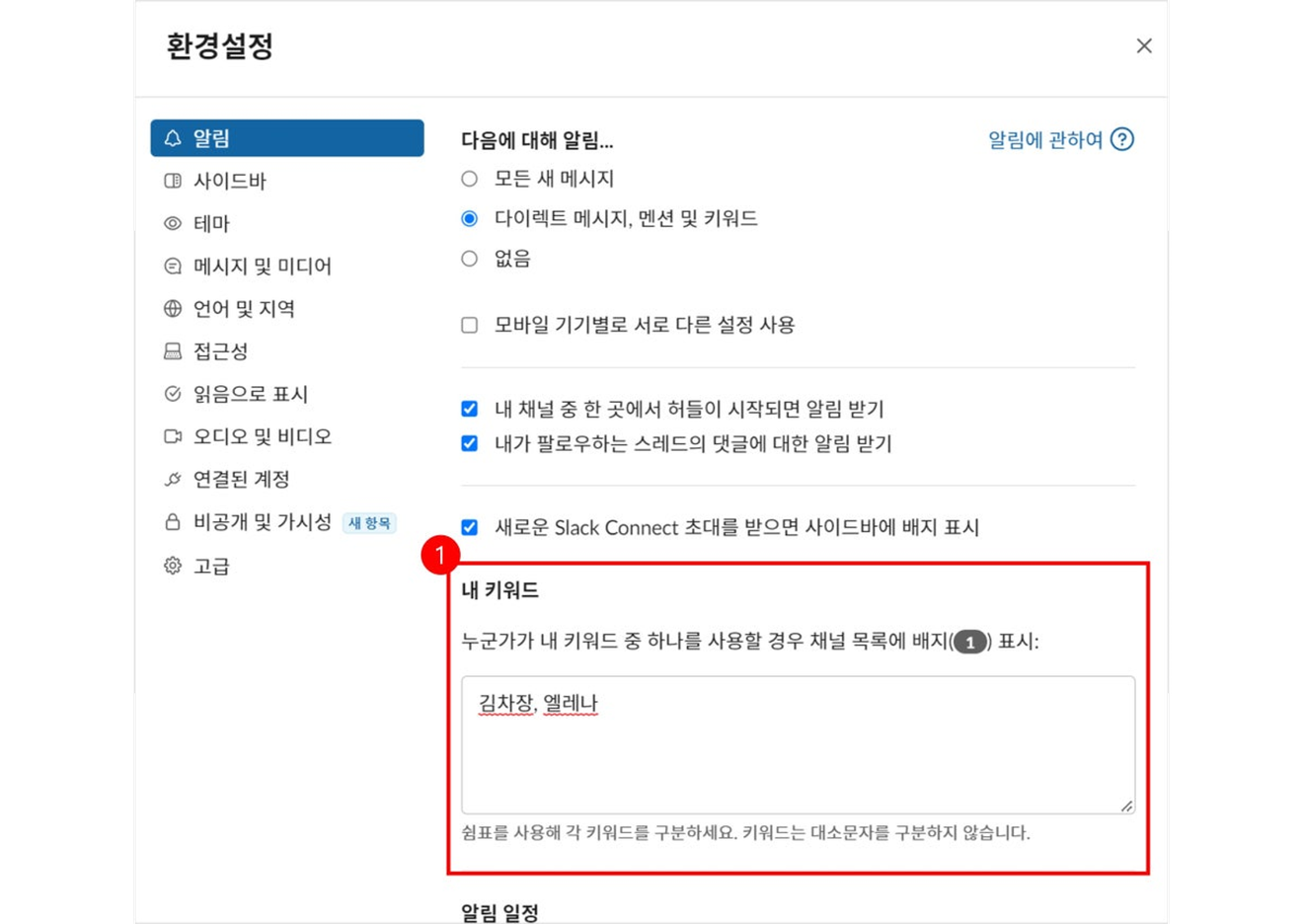
1. पीसी ऐप में, ऊपरी-बाएँ कोने में वर्कस्पेस नाम पर क्लिक करें।
2. [सेटिंग्स] पर क्लिक करें।
3. डिफ़ॉल्ट रूप से, आप [सूचनाएँ] देखेंगे। थोड़ा नीचे स्क्रॉल करें, और आपको [सूचना शेड्यूल] दिखाई देंगे।
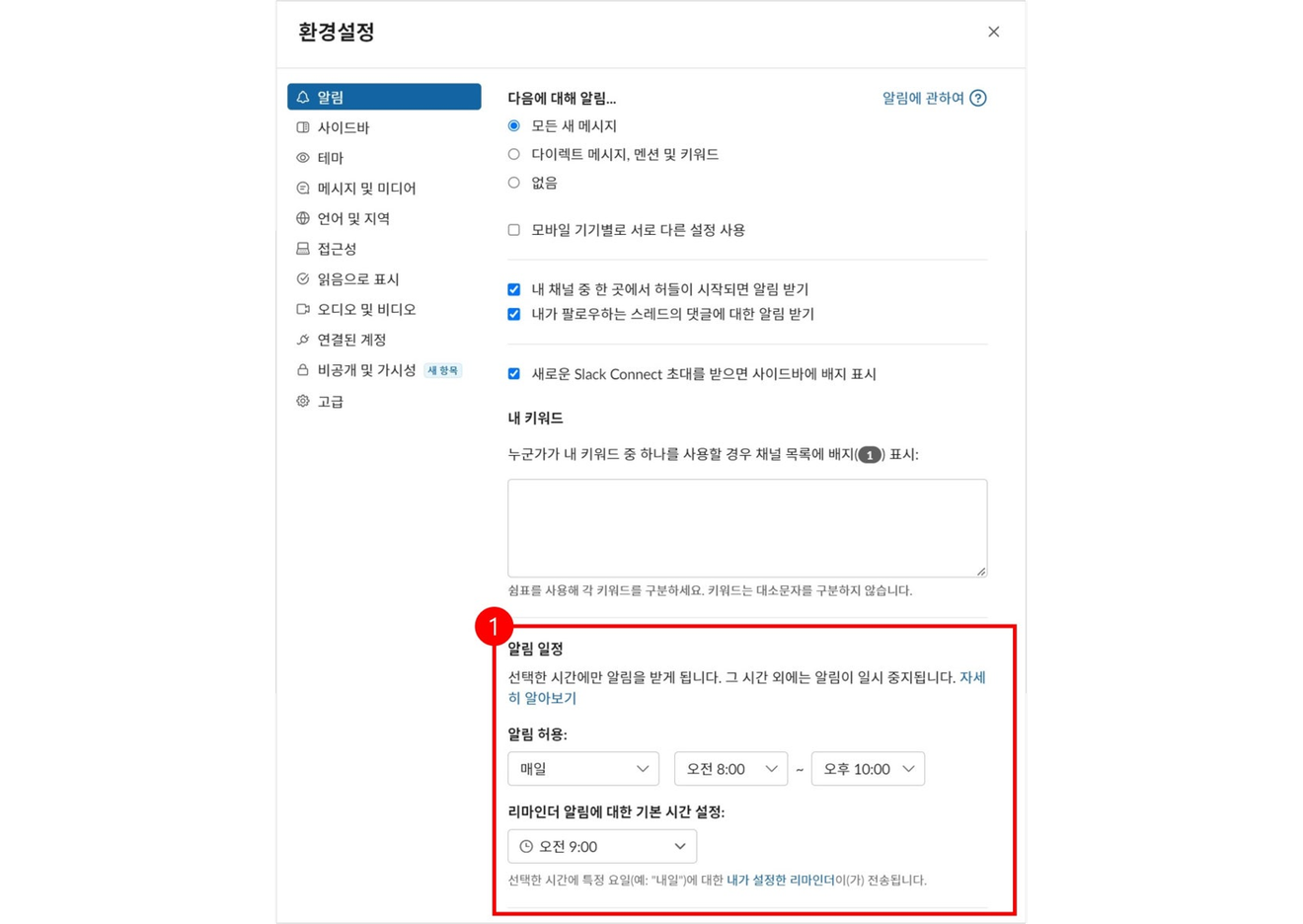
आप प्रत्येक चैनल के लिए सूचनाओं का प्रबंधन भी कर सकते हैं। यदि आपको बहुत अधिक सूचनाएँ मिलती हैं, जैसे RSS समाचार चैनल से, तो आप उस चैनल की सूचनाओं को बंद कर सकते हैं।
1. चैनल नाम पर क्लिक करें।
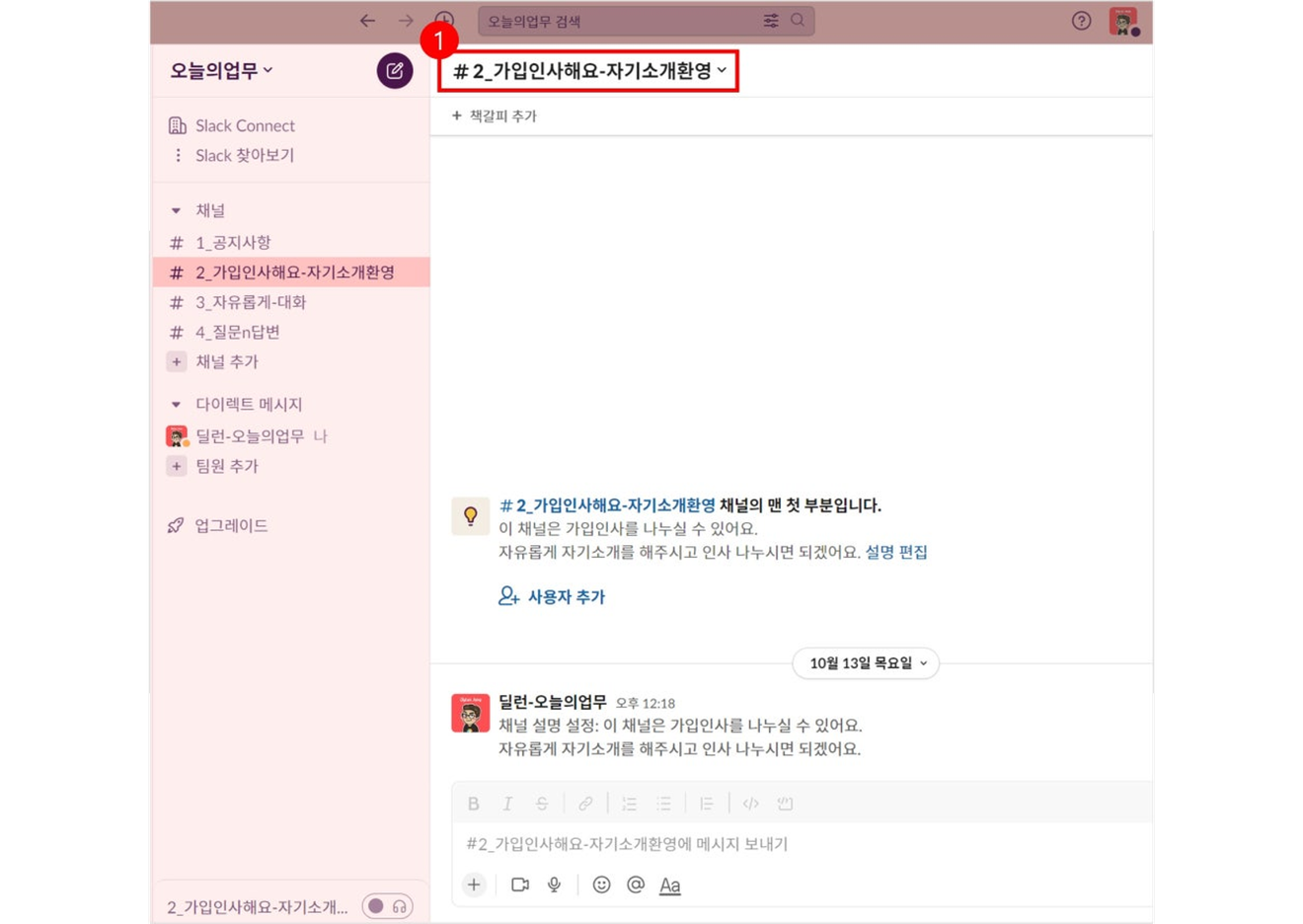
2. एक पॉप-अप विंडो दिखाई देगी, जहाँ आप शीर्ष पर घंटी के आकार वाले सूचना आइकन का चयन करके केवल उस चैनल के लिए सेटिंग्स को बदल सकते हैं।
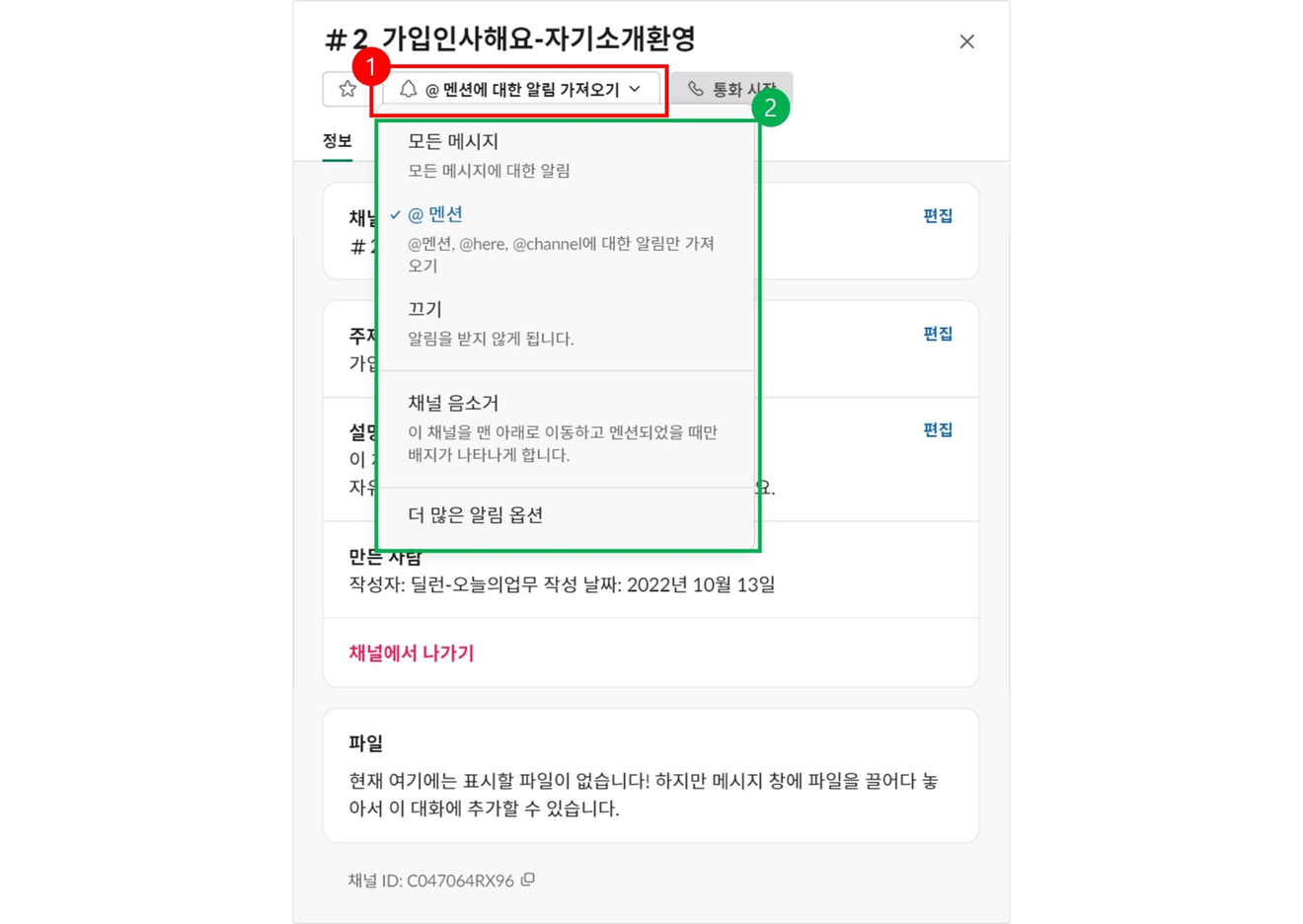
यदि आपने सूचना सेटिंग्स को बदल दिया है, लेकिन ऐसा लगता है कि परिवर्तन लागू नहीं हुए हैं, तो ऐसा इसलिए है क्योंकि प्रत्येक की अपनी प्राथमिकता है।
यदि आपको सूचनाएँ नहीं मिल रही हैं, भले ही आपने उन्हें चालू कर दिया हो, तो नीचे दी गई प्राथमिकताएँ देखें।
1. मोबाइल डिवाइस OS में सूचना सेटिंग्स (मोबाइल डिवाइस सेटिंग्स में मान बदलने की आवश्यकता है)
2. प्रत्येक चैनल के लिए सूचना सेटिंग्स
3. प्रोफ़ाइल और वर्कस्पेस के लिए सूचना सेटिंग्स
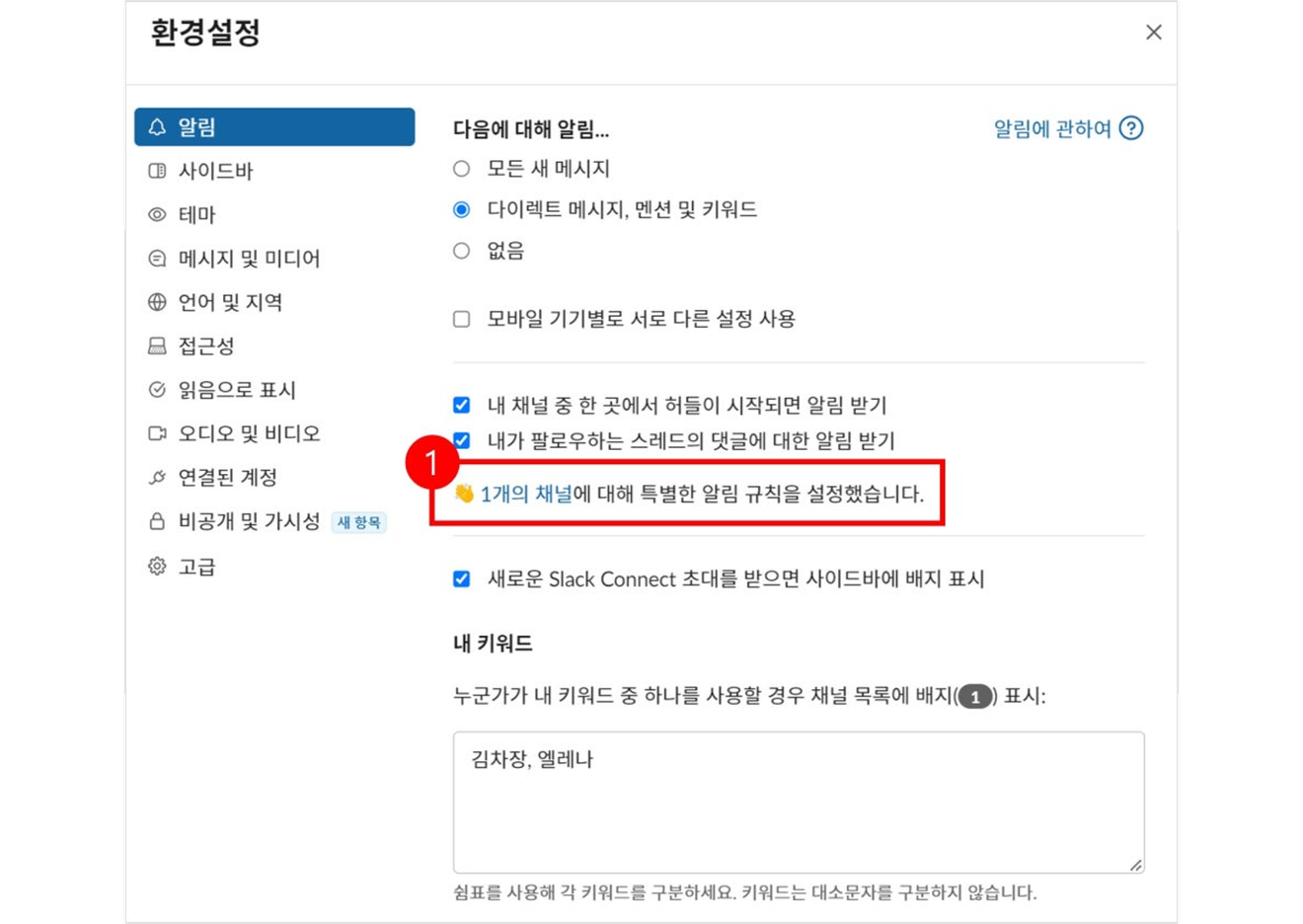
टिप्पणियाँ0